So verwenden Sie Einkaufslisten in Erinnerungen auf dem iPhone
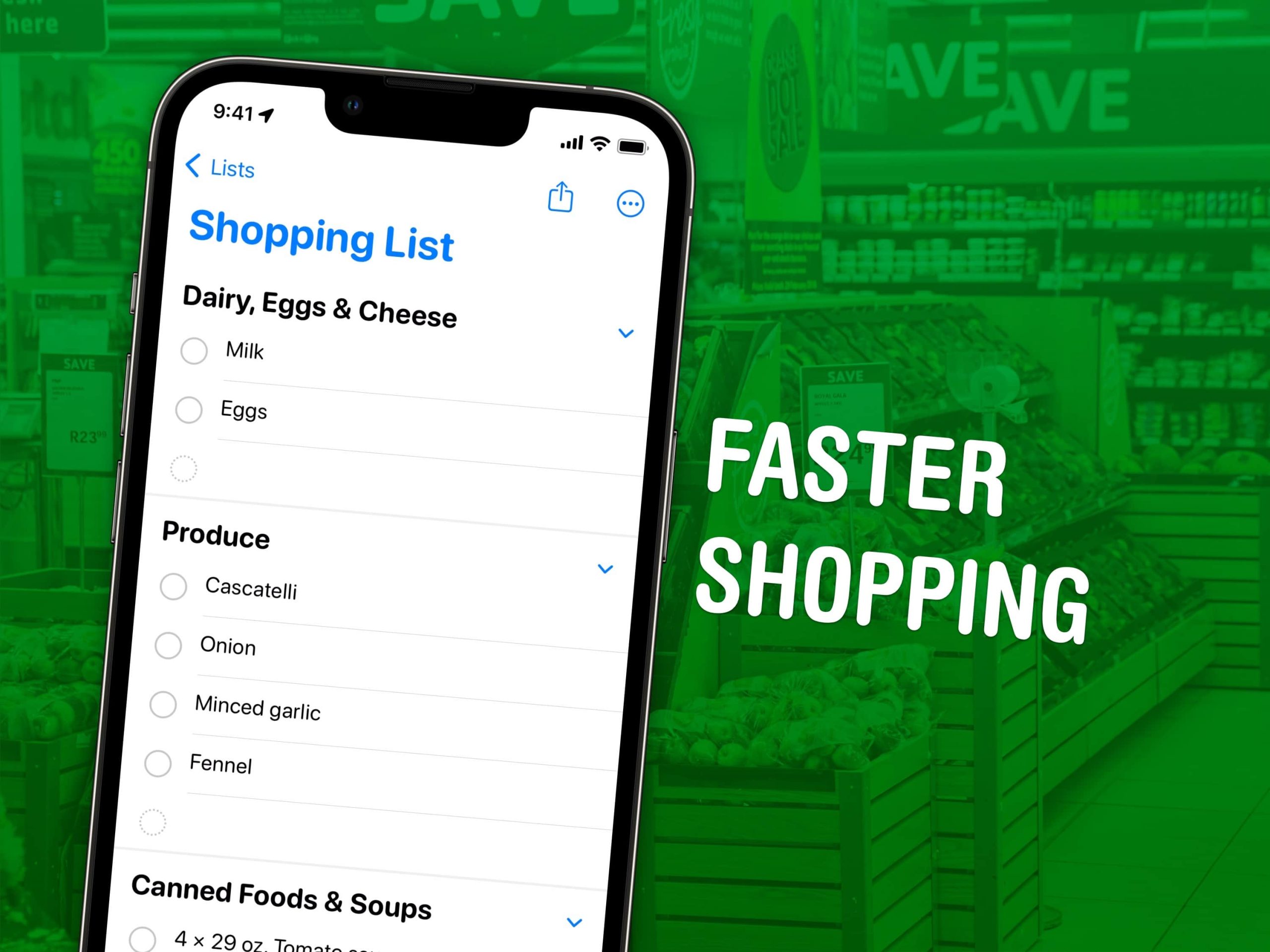
In iOS 17 können Sie die Erinnerungen-App von Apple als Einkaufslisten-App auf Ihrem iPhone verwenden. Sie sortiert die von Ihnen hinzugefügten Artikel automatisch in gemeinsame Abschnitte, was sich beim Einkaufen als unglaublich hilfreich erweist. Öffnen Sie einfach die Erinnerungen-App und Sie können auf Ihrem Weg durch den Laden leicht sehen, ob Sie alles haben, was Sie brauchen.
Ich zeige Ihnen, wie Sie es verwenden und wie Sie Ihre Einkaufsliste mit der App „Erinnerungen“ mit jemand anderem teilen, sodass Sie beide Artikel zur gleichen Liste hinzufügen und abhaken können.
Ultimative Einkaufslisten-App: So verwenden Sie Apple Reminders auf dem iPhone
Hinweis: Dies ist eine Funktion von iOS 17. Stellen Sie daher zunächst sicher, dass Sie das neueste mobile Betriebssystem von Apple verwenden. Wenn nicht, gehen Sie zu Einstellungen > Allgemein > Softwareaktualisierung es bekommen.
Inhaltsverzeichnis: So verwenden Sie die Apple Reminders-App für Einkaufslisten
- Erstellen Sie eine Liste in Erinnerungen
- Wandeln Sie die Liste in eine Einkaufsliste um
- Manuelles Verschieben von Elementen zwischen Abschnitten
- Teilen Sie Ihre Liste mit anderen
1. Erstellen Sie eine neue Liste in Erinnerungen
Um Erinnerungen als Einkaufslisten-App zu verwenden, öffnen Sie einfach Erinnerung und tippe auf Liste hinzufügen unten rechts. Geben Sie ihm einen Namen, wählen Sie eine Farbe und ein Symbol. (Ich empfehle den Einkaufswagen in der Mitte der Seite.) Dann unter Listentypklopfen Lebensmittel.
2. Wandeln Sie die Liste in eine Einkaufsliste um
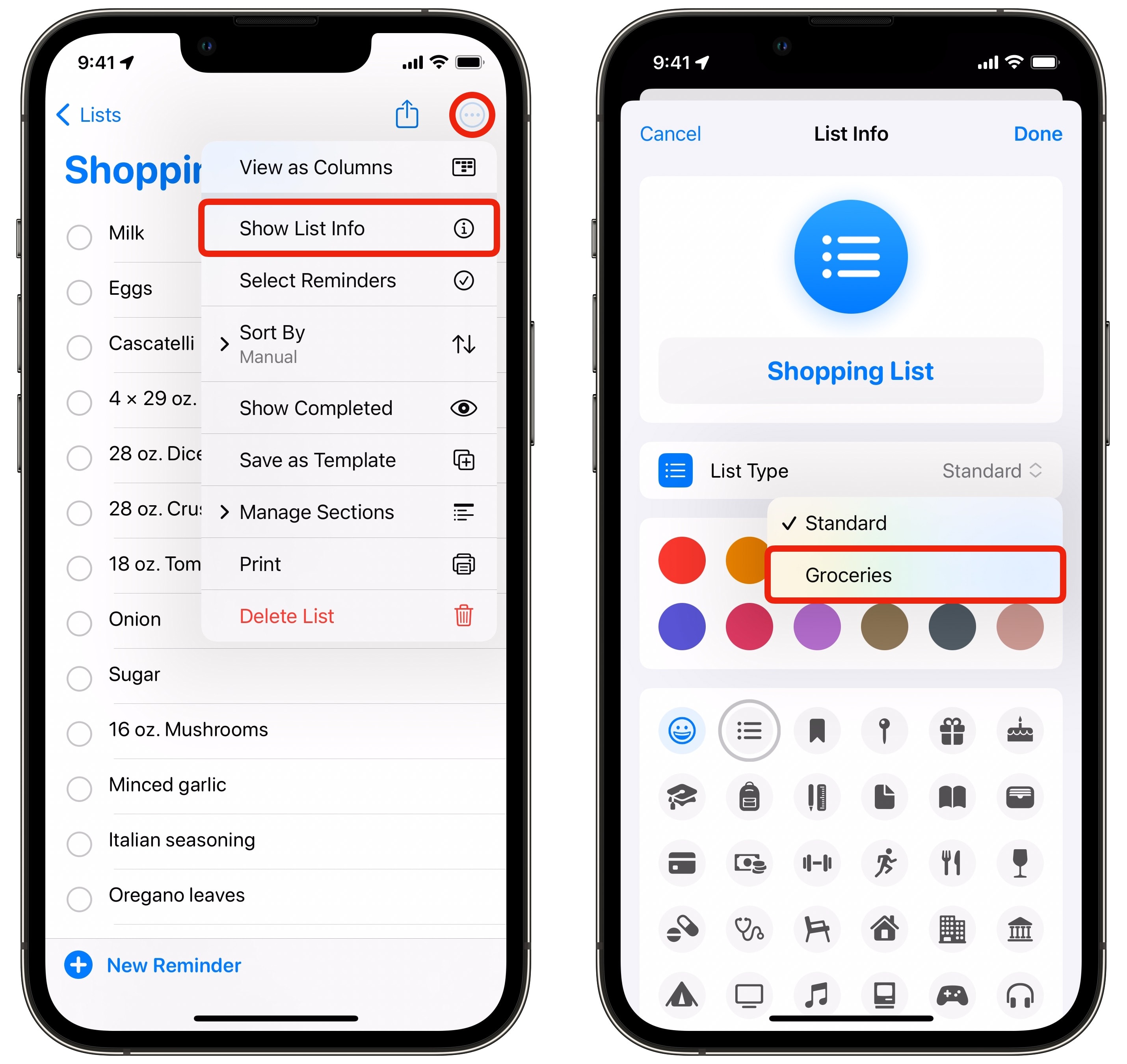
Screenshot: D. Griffin Jones/Cult of Mac
Wenn Sie bereits eine Einkaufsliste in Erinnerungen angelegt haben, können Sie diese ganz einfach in eine Einkaufsliste umwandeln. Dadurch werden die Artikel auf der Liste in spezielle Abschnitte sortiert, um Ihren nächsten Einkauf zu vereinfachen. Öffnen Sie dazu einfach Erinnerung und tippen Sie auf Ihre Einkaufsliste. Tippen Sie auf ⋯ oben rechts und tippe auf Listeninfo anzeigenTippen Sie dann auf Listentyp und setze es auf Lebensmittel. Nach einem Moment werden alle Ihre Artikel in Abschnitte sortiert.
3. Verschieben Sie Artikel manuell zwischen Abschnitten auf Ihrer Einkaufsliste
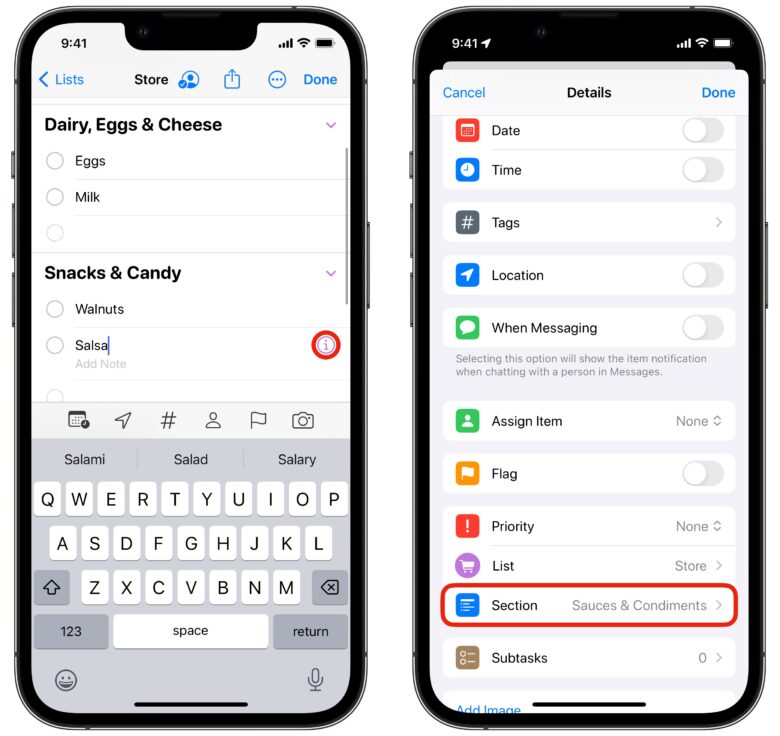
Screenshot: D. Griffin Jones/Cult of Mac
Ihr iPhone verwendet maschinelles Lernen, um die Artikel auf Ihrer Einkaufsliste mit Erinnerungen in gängige Ladenkategorien zu sortieren, wie „Obst und Gemüse“, „Milchprodukte, Eier und Käse“, „Snacks und Süßigkeiten“, „Backwaren“ usw. Nicht kategorisierte Artikel erscheinen am Ende Ihrer Einkaufsliste. Wenn Sie Artikel verschieben möchten, ist das ganz einfach. Tippen Sie einfach und halten Sie gedrückt, um einen Artikel in einen anderen Abschnitt zu verschieben. Während Sie ziehen, können Sie mit einem zweiten Finger tippen, um mehrere Artikel gleichzeitig zu verschieben.
Wenn Sie keinen entsprechenden Abschnitt sehen, tippen Sie auf das ⓘ neben einem Element, scrollen Sie nach unten und tippen Sie auf Abschnitt. Sie sehen die vollständige Liste der möglichen Kategorien. Sie können Ihre eigene erstellen, indem Sie auf Neuer Abschnitt mit Auswahl. Ihr iPhone merkt sich, in welchen Abschnitt Sie Artikel gelegt haben, sodass es mit der Zeit lernt.
4. Teilen Sie Ihre Einkaufsliste aus der Erinnerungs-App mit anderen
Ich empfehle Ihnen dringend, Ihre Liste mit anderen in Ihrem Haushalt zu teilen. Auf diese Weise kann jeder Artikel zur Liste hinzufügen oder sie nach einem Einkaufsbummel abhaken. Tippen Sie in einer beliebigen Liste auf das Aktie Schaltfläche, um eine Einladung zu senden. Dies funktioniert am besten in der Nachrichten-App, Sie können die Einladung aber auch per E-Mail, Snapchat, Slack und anderen Apps senden.
Weitere Tipps zu iOS 17
Weitere aktuelle Tipps und Tricks finden Sie in unserer Hauptliste mit 50 neuen iOS 17-Funktionen.
Diesen Beitrag zur Verwendung der Erinnerungen-App von Apple für Einkaufslisten haben wir ursprünglich am 13. Dezember 2023 veröffentlicht. Wir haben die Informationen aktualisiert.





